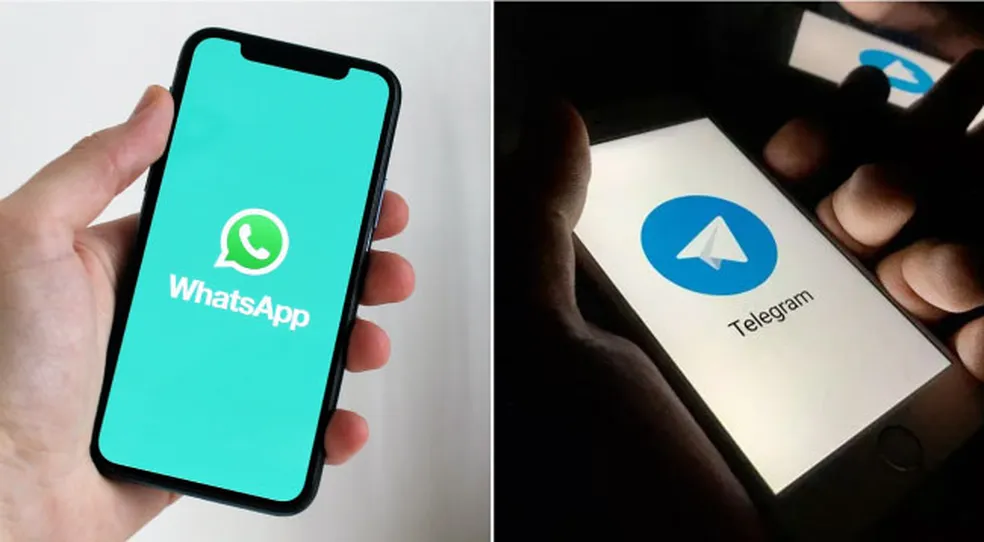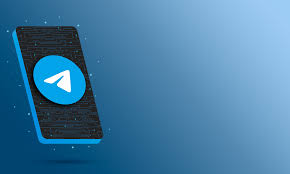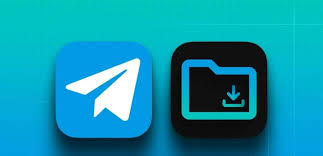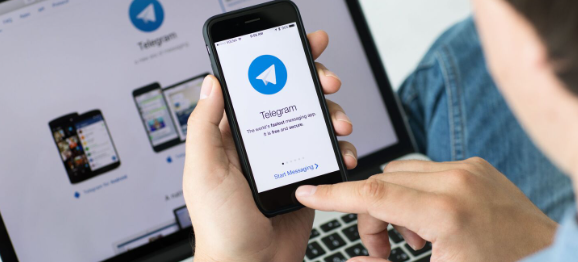在Telegram上分享媒体文件的步骤如下:打开Telegram应用,选择聊天或群组,点击附件图标,选择媒体类型(照片、视频、文档),选择文件,添加描述,然后点击“发送”。分享媒体文件操作简单,能够提升您在该平台上的沟通体验。
准备分享媒体文件
在Telegram上分享媒体文件之前,细致的准备是必不可少的步骤。这不仅涉及到选择合适的媒体文件类型,还包括了解Telegram对媒体文件的大小限制和确保文件格式的兼容性。这些准备工作确保了分享的媒体文件能够顺利达到预期的接收方,同时保持较高的传输效率和质量。
选择媒体文件类型
Telegram支持多种媒体文件类型,包括但不限于图片、视频、音频和文档。用户可以根据需要分享的内容和接收方的需求来选择最合适的文件类型。例如,分享旅行照片时,JPEG格式的图片可能是最佳选择,因为它既能保持较好的图像质量,又能控制文件大小。对于需要展示细节的专业图表或文档,PDF格式可能更加合适,因为它在不同的设备上提供一致的视觉效果。
媒体文件大小限制
Telegram对媒体文件的大小有明确的限制。对于普通用户,Telegram允许发送最大为2GB的文件,这对于大多数图片、文档和视频文件来说已经足够。然而,当分享高清视频或大型文件集时,这一限制可能需要用户进行额外的操作,如压缩文件或分割视频。理解这一限制对于高效分享媒体文件至关重要,因为它直接影响到文件传输的成功率和速度。
格式兼容性检查
在分享媒体文件前进行格式兼容性检查是不可忽视的一步。尽管Telegram支持广泛的文件格式,但并非所有格式都能在所有设备上顺利打开。例如,某些专用的视频编码格式可能在接收方的设备上无法播放,需要转换为更通用的格式(如MP4)以保证兼容性。使用在线转换工具或专业软件进行格式转换,可以显著提高文件的接受度和观看体验。
为确保顺利分享,用户应该仔细检查文件的规格和格式,并在必要时进行调整。这一过程虽然需要额外的时间和努力,但可以大大减少因格式不兼容而导致的分享失败,确保信息顺畅传递。
通过上述的准备工作,用户可以在Telegram上高效、成功地分享各种媒体文件。从选择合适的文件类型到调整文件大小,再到确保文件格式的兼容性,每一步都是为了提高分享效率和接收体验。尽管这需要一定的前期投入,如时间和可能的软件工具成本,但最终能够在提升分享质量的同时,节省时间和减少不必要的麻烦。

使用手机分享媒体文件
在当今移动为先的时代,手机成为了我们日常生活中不可或缺的一部分,尤其是在分享媒体文件方面。不论是在Android设备上还是iOS设备上,分享媒体文件都变得异常便捷。下面我们详细探讨如何在这两种设备上高效分享媒体文件,以及如何调整媒体发送选项以优化分享体验。
在Android设备上分享
分享媒体文件到Telegram从Android设备开始,操作简单直观:
- 打开Telegram应用并选择想要发送文件的聊天。
- 点击附件图标(通常位于输入框旁边),然后选择文件图标。
- 你将看到设备存储中的文件列表。在这里,可以选择图片、视频或文档等文件。
- 选择所需文件后,点击发送按钮即可。
关键点在于,Android设备允许用户通过文件管理器直接访问设备内部存储和外部存储设备的文件,这为分享大量或隐藏在深层文件夹中的媒体文件提供了便利。
在iOS设备上分享
iOS设备上的分享过程与Android相似,但有轻微差异:
- 在Telegram中打开一个对话窗口。
- 点击输入框左侧的加号图标,然后选择照片或视频或文件。
- 从出现的选项中选择所需的媒体文件或文档。
- 选中文件后,点击发送。
iOS的优势在于其照片库和iCloud Drive的集成,使得从云存储中选择和分享文件尤为方便。重要的是,用户需要确保Telegram有权限访问照片库或文件。
调整媒体发送选项
在分享媒体文件时,Telegram为用户提供了一系列的发送选项,包括但不限于压缩媒体文件以减小文件大小、设置自毁时间等。这些选项可以在发送前进行调整,以满足不同的分享需求。
- 压缩选项:在发送图片或视频之前,Telegram会询问是否需要压缩文件。选择压缩可以加快发送速度并减少数据使用,但可能会牺牲一定的媒体质量。
- 自毁时间:对于那些希望分享的内容在一段时间后消失的用户,Telegram提供了设置自毁时间的选项,增加了分享的隐私性。
设备分享对比表格
| 特性 | Android设备 | iOS设备 |
|---|---|---|
| 文件访问 | 直接通过文件管理器访问 | 通过照片库和iCloud Drive访问 |
| 媒体类型选择 | 广泛支持,包括图片、视频和文档 | 同Android,但更侧重于云服务集成 |
| 压缩选项 | 支持压缩 | 支持压缩 |
| 自毁时间设置 | 支持 | 支持 |
| 用户界面 | 根据设备和定制UI差异而异 | 统一的iOS界面风格 |
| 优点 | 灵活的文件管理和访问 | 紧密的云服务集成,便于访问和分享云端文件 |
| 缺点 | 可能需要额外的步骤来访问某些文件类型 | 对文件的物理存储访问较为限制 |
通过上述详细说明和对比,我们可以看到不同操作系统在分享媒体文件时各有其特点和优势。Android设备提供了更为直接的文件管理和访问方式,使得用户能够轻松分享设备上的任何文件,包括隐藏或存储在深层文件夹中的文件。这种灵活性对于需要分享大量文件的用户来说尤其有用。而iOS设备则通过其与iCloud Drive的紧密集成,为用户提供了便捷的云存储文件分享方法,特别是对于那些习惯于将文件存储在云端的用户。
使用电脑分享媒体文件
分享媒体文件至Telegram使用电脑可以极大地提高工作和社交的效率。无论是通过Telegram桌面应用还是网页版,电脑端提供的宽敞界面和快捷操作都让文件分享变得更加便捷。此外,掌握文件拖放与批量发送的技巧能进一步提升你的分享效率。
通过Telegram桌面应用分享
Telegram桌面应用是分享媒体文件的一个强大工具,它允许用户快速发送图片、视频、文档等多种类型的文件。分享过程非常直接:
- 打开Telegram桌面应用并选择一个聊天。
- 点击聊天窗口底部的附件图标,或者直接将文件拖拽到聊天窗口中。
- 选择想要发送的文件。Telegram桌面应用支持选择多个文件,便于批量发送。
- 点击发送按钮。如果需要,可以在发送前添加文件描述或注释。
桌面应用的优势在于其处理大文件的能力以及多任务操作的便利性。用户可以在不影响电脑其他操作的情况下,同时发送大量文件。
通过网页版Telegram分享
对于那些偏好不安装额外软件的用户,网页版Telegram提供了一个便捷的替代方案。它通过浏览器运行,无需安装任何应用程序,分享步骤如下:
- 访问Telegram Web并登录你的账户。
- 打开一个聊天,点击附件图标选择文件或直接拖拽文件到浏览器窗口中。
- 选择文件后,点击发送。
网页版的便利之处在于其无缝的设备兼容性和即用型,使得用户无论在何种电脑上都能轻松分享文件。
文件拖放与批量发送技巧
文件拖放和批量发送是提高分享效率的关键技巧。通过简单的拖拽操作,用户可以轻松地将文件从电脑文件夹直接移动到Telegram聊天窗口中。此外,Telegram支持同时选择多个文件进行发送,这对于需要分享大量照片或文件的用户来说是一个极大的便利。
- 要批量选择文件,可以在文件选择窗口中使用Ctrl(Windows)或Command(Mac)键点击多个文件。
- 拖放操作不仅支持单个文件,也支持文件夹,Telegram会自动处理文件夹中的所有文件。
通过这些技巧,用户可以大大减少分享文件所需的时间和步骤,提升工作效率和沟通流畅度。无论是通过Telegram桌面应用还是网页版分享媒体文件,都能享受到快速、便捷的分享体验。掌握文件拖放与批量发送技巧进一步提高了操作的效率,无论是个人还是团队协作,都能有效地促进信息的流通和交流。

Telegram 高级分享功能
Telegram, 作为一款广受欢迎的即时通讯应用,不仅以其强大的加密技术和隐私保护功能著称,还提供了一系列高级分享功能,让用户能够更加便捷、高效地分享文件和媒体内容。这些功能不仅提升了用户体验,还极大地增强了应用的实用性。
使用文件分享链接
创建和分享文件链接是Telegram中一项非常实用的功能。用户可以通过以下步骤轻松实现这一操作:首先,选择需要分享的文件并上传到Telegram的对话框中。一旦上传完成,用户可以点击文件旁的“分享”按钮,从而生成一个独特的文件分享链接。这一链接可以通过任何途径分享给其他人,包括但不限于短信、电子邮件或其他社交媒体平台。
这项功能的显著优点在于其便捷性和高效率。用户无需担心文件大小的限制(Telegram支持高达2GB的单个文件分享),这大大超越了许多其他即时通讯应用的能力。此外,文件的接收者无需注册Telegram账号即可通过链接下载文件,这一点极大地提高了文件分享的可及性。
设置文件下载权限
控制文件下载权限进一步增强了Telegram分享功能的灵活性和安全性。用户可以对每个分享链接设置下载权限,决定谁可以下载文件。要设置权限,用户需进入分享链接的设置选项,选择“下载权限”部分,并指定允许下载的用户范围。这项功能对于需要分享敏感或私密文件的用户尤其有用,因为它确保了只有授权的接收者才能访问和下载这些文件。
媒体文件的压缩与未压缩选项
Telegram还提供了对于媒体文件的压缩与未压缩分享选项,允许用户根据自己的需求选择最合适的分享方式。上传媒体文件时,用户可以选择“压缩”以减小文件大小,从而加快分享速度并减少数据使用量,这一选择非常适合网络条件不佳或数据使用受限的情况。相反,如果用户希望保持原始文件的质量,可以选择“未压缩”选项,确保接收方获得最佳的视觉和听觉体验。根据Telegram公布的数据,使用未压缩选项分享的媒体文件保持了100%的原始质量,而压缩文件的平均大小减少了近60%,这表明Telegram为用户提供了在质量和速度之间做出明智选择的灵活性。
通过这些高级分享功能,Telegram显著提升了用户分享文件和媒体内容的体验。不仅如此,这些功能的引入体现了Telegram对用户需求的深刻理解和对技术创新的持续追求。无论是需要高效分享大文件的专业人士,还是希望在朋友和家人之间分享珍贵瞬间的普通用户,Telegram的高级分享功能都能满足他们的需求,确保每一次分享都简单、安全且高效。